Disney Plusは、映画やテレビ番組などエンターテインメント作品の膨大なライブラリを備えたストリーミングサービスです。モバイルアプリでは映画やテレビ番組をオフライン用にダウンロードすることができ、自宅はもちろん、外出先でも通信量を気にせずに視聴できます。しかし最近、一部のユーザーから「ディズニープラスで映画をダウンロードできない」あるいは「ダウンロードのボタンが表示されない」といった声も聞かれます。特にパソコンやノートPCでは、そもそもダウンロード機能が見当たらないという疑問も多く寄せられています。
そこで本記事では、ディズニープラスの映画や番組をスムーズにダウンロードするための手順と解決策をわかりやすくご紹介します。もしあなたも「ダウンロードがうまくいかない…」とお悩みなら、ぜひ最後までご覧ください。それでは早速、解説に入っていきましょう!
パート1:ディズニープラスで映画をダウンロードするには?【公式の方法】
ディズニープラスの映画や番組をダウンロードしたい場合は、ここに組み込まれた方法があります。
ステップ 1. スマホに Disney Plus アプリをインストールします > アプリを開いて Disney Plus アカウントにサインインします。
ステップ 2. 次に、ダウンロードするコンテンツを見つけて選択します。
ステップ 3.ダウンロードを開始するには、 「ダウンロード」ボタン (TV シリーズのエピソード ページまたは映画の再生ボタンの下にあります) をタップします。
ステップ 4. 開始すると、ダウンロードの進行状況を確認できます。
WindowsやMacでは、ダウンロード機能は利用できません。
iOSやAndroid向けのDisney Plus公式モバイルアプリでは、テレビ番組や映画をダウンロードしてオフラインで視聴することが可能です。しかし、パソコン(デスクトップやノートPC)ではこの機能はサポートされておらず、Chrome、Edge、Safariなどのウェブブラウザ経由で視聴する場合は、オフライン再生のためのダウンロード機能は利用できません。
パート2:Disney+に映画のダウンロードオプションが表示されないのはなぜ?
Disney Plusでは、ダウンロード機能はモバイルアプリ(iOSおよびAndroid)専用となっており、スマートフォンやタブレットを使っている場合にのみ利用できます。そのため、ノートパソコンやデスクトップPCでDisney+にアクセスした場合、ダウンロードアイコンは表示されません。しかし、出先でもパソコンでディズニー映画をオフライン視聴したい方にとっては、この仕様は不便に感じるかもしれません。
解決策:サードパーティ製ダウンローダーの活用
現時点で、Disney PlusにはWindowsやMac向けの公式なダウンロード機能は用意されていません。そのため、Keeprix Video Downloader のような信頼性の高いサードパーティ製ツールを利用するのがベストな選択です。Keeprixなら、Disney+の映画やシリーズを高画質かつ字幕付きでダウンロードでき、オフラインで快適に視聴できます。このあとご紹介するステップバイステップガイドでは、Keeprix Video Downloaderを使ってWindows・Macの両環境でディズニープラスの映画を簡単に保存する方法を詳しく解説していきます。それでは、さっそく始めましょう!
パート3:ディズニープラスの映画を制限なくダウンロードする方法
Disney Plusでは、ノートパソコンやデスクトップへの直接ダウンロード機能が公式に提供されていないため、映画や番組をPCで保存したい場合は、サードパーティ製の専用ツールを活用するのが最善策です。その中でも特におすすめなのが、Keeprix Video Downloaderです。このツールはWindowsとMacの両方に対応しており、ディズニープラスの映画を高画質で安全にダウンロードできる信頼性の高いソリューションとして、多くのユーザーから高評価を得ています。
Keeprix Video Downloaderを使えば、Disney Plus、Netflix、Amazon Prime、Hulu、Max(HBO Max)などの主要なストリーミングプラットフォームに対応した動画を簡単にダウンロードできます。モバイルアプリとは異なり、視聴期限や地域制限もなく、保存した映画やテレビ番組をいつでもどこでもオフラインで楽しむことができます。
主な機能
- 4K動画のダウンロード対応:YouTubeやTikTokなどからも高解像度で保存可能
- Windows/Mac両対応:OSを選ばず快適に使用可能
- 主要ストリーミングに完全対応:Disney Plusをはじめ、Netflix、Amazon Prime、Huluなどにも対応
- 地域・時間制限なし:時間制限や地域制限なしでテレビ番組や映画をダウンロードできる
- DRMフリー形式で保存:MP4/MKV形式での出力により、自由に再利用可能
- 高速ダウンロード:スムーズで待ち時間なし
- 有効期限なし:一度保存すれば永久に視聴可能
以下は、ディズニープラスの映画を制限なくオフラインでダウンロードするためのステップバイステップのガイドです。
ステップ1.Keeprix Video DownloaderをPC/Macにダウンロードしてインストールします。起動して、Disney Plusプラットフォームを選択します。

モードを選択
ステップ2. Disney+アカウントにログインします。
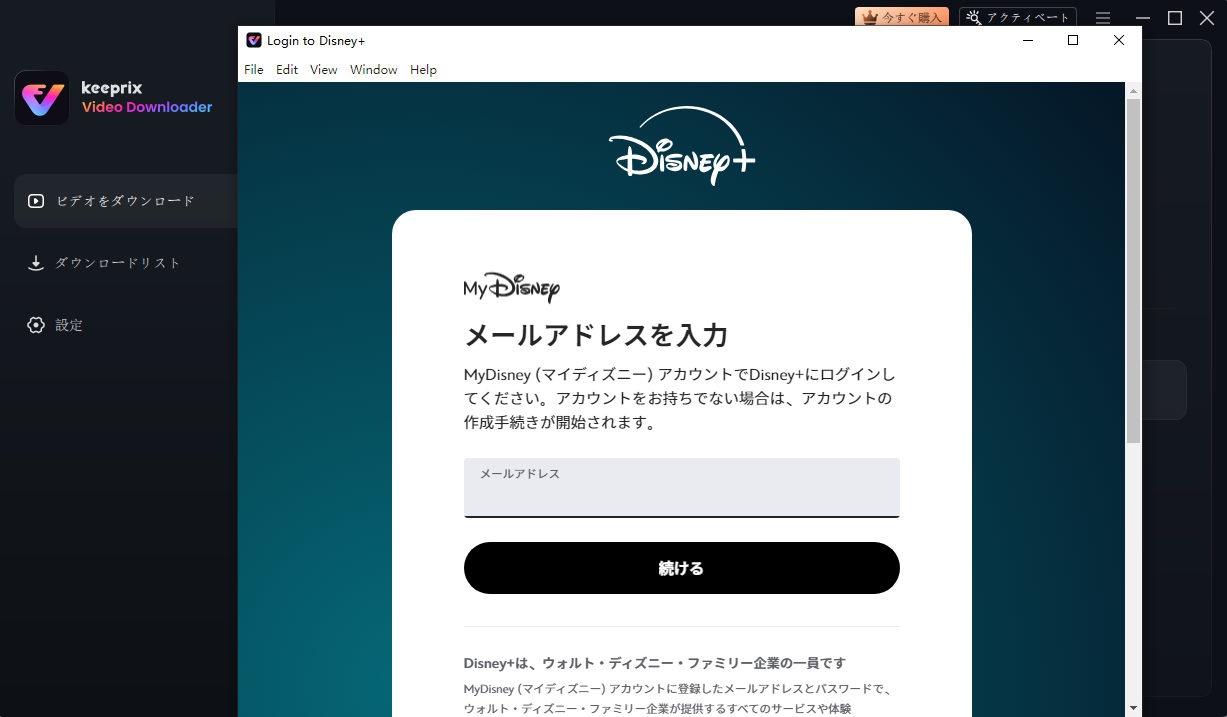
アカウントでログイン
ステップ3. ダウンロードしたいテレビ番組または映画を選択します。
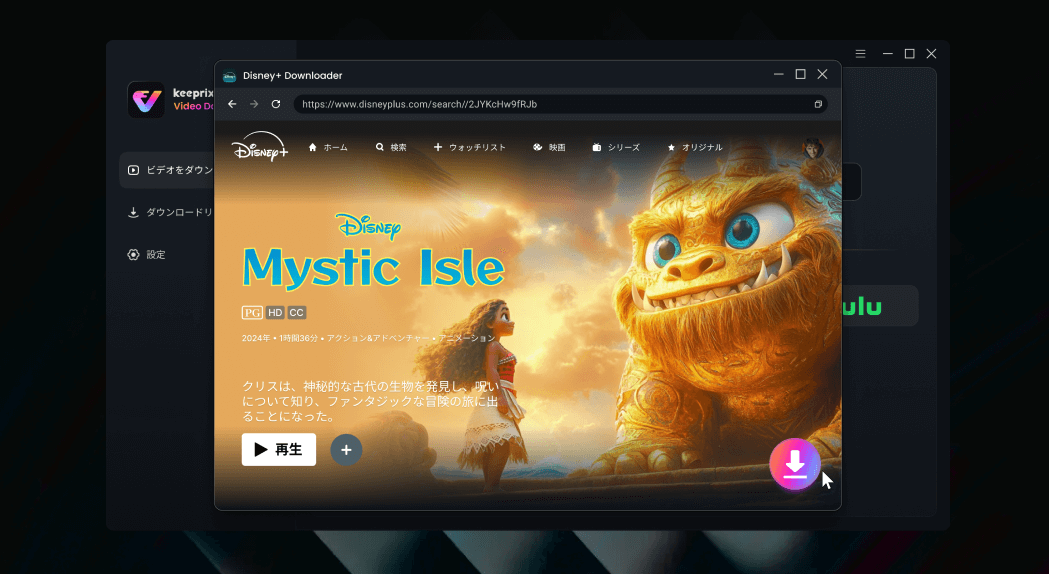
ダウンロードボタンを押す
ステップ4. その後、ダウンロード設定をカスタマイズできます。
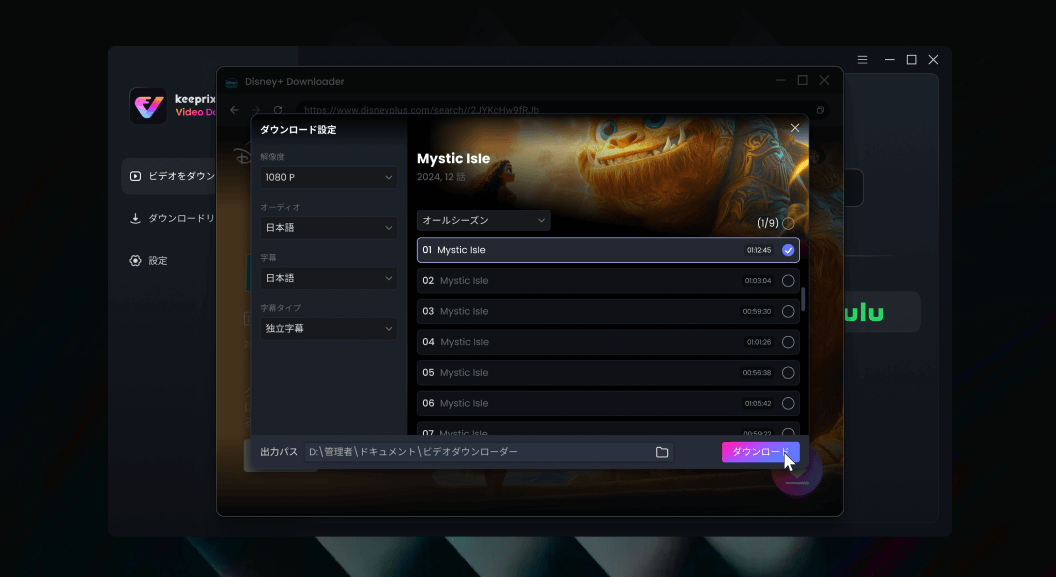
ダウンロード完了
ステップ5. ローカルファイルからDisney Plusのダウンロードを見つけます。これで、どのプレーヤーでもオフラインで視聴できます。
パート3:よくある質問
1. ディズニープラスの映画はノートパソコンにダウンロードできますか?
いいえ、Disney Plusの公式機能ではノートパソコンへのダウンロードはサポートされていません。ダウンロードできるのは、iOSやAndroidといったモバイルデバイスのみです。ただし、Keeprix Video Downloader を使用すれば、Disney Plusの映画や番組をノートパソコンに高画質かつ制限なしで保存し、オフラインで再生することが可能です。
2. MacでDisney Plusの映画を保存するにはどうすればよいですか?
Disney PlusはmacOS向けのダウンロード機能を提供していないため、Macで映画を保存するには、Keeprix Video Downloaderのようなサードパーティ製ツールが必要になります。Keeprixを使えば、Disney Plusのコンテンツを最高品質で保存でき、視聴期限を気にせずに好きなタイミングでオフライン再生が楽しめます。
3. ディズニープラスの映画をMP4形式でダウンロードする方法はありますか?
Disney Plusの公式サービスでは、MP4形式での動画ダウンロードは不可能です。しかし、Keeprix Video Downloaderを使えば、Disney Plusの映画をDRMフリーのMP4ファイルとして保存でき、スマートフォン、タブレット、テレビなど、あらゆるデバイスでスムーズに再生することができます。
まとめ
この記事では、ディズニープラスから映画をダウンロードする方法についてご紹介します。ただし、公式にダウンロード機能が用意されているのはスマートフォンやタブレットなどのモバイルデバイスに限られており、PC(Windows/Mac)では対応していません。そこでおすすめなのが、Keeprix Video Downloaderです。この高機能ソフトを使えば、WindowsとMacの両方でディズニープラスの映画を高画質・高速でダウンロードすることが可能です。MP4またはMKV形式で保存できるほか、視聴期限や地域制限も一切なく、いつでもどこでもオフラインで作品を楽しめます。「ディズニープラスの映画を自由に保存して、場所や通信環境を気にせず楽しみたい」──そんな方にとって、Keeprix Video Downloaderは理想的な選択肢となるでしょう。面倒な手間なく、快適なダウンロード体験をぜひお試しください!



